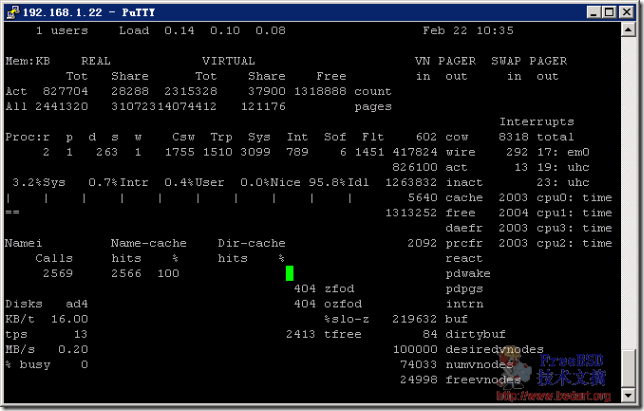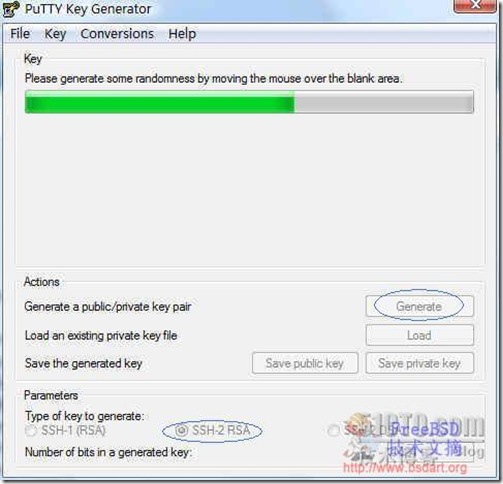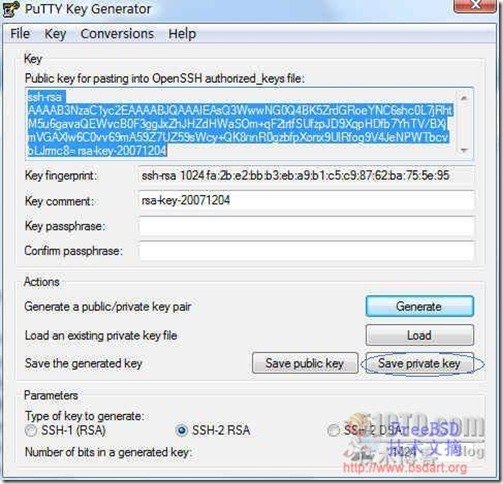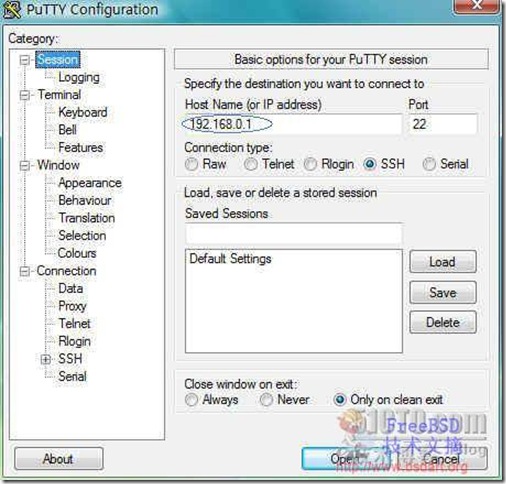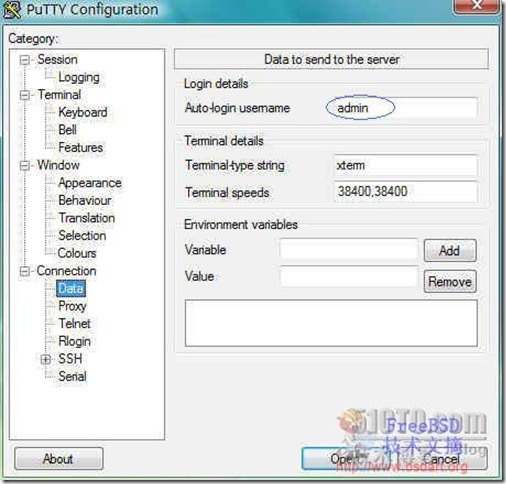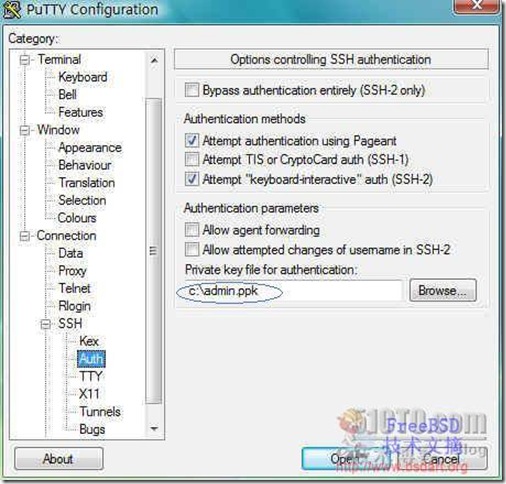—–BEGIN PGP SIGNED MESSAGE—–
Hash: SHA1
=============================================================================
FreeBSD-SA-10:09.pseudofs Security Advisory
The FreeBSD Project
Topic: Spurious mutex unlock
Category: core
Module: pseudofs
Announced: 2010-11-10
Credits: Przemyslaw Frasunek
Affects: FreeBSD 7.x prior to 7.3-RELEASE, 8.x prior to 8.0-RC1
Corrected: 2009-09-05 13:10:54 UTC (RELENG_8, 8.0-RC1)
2009-09-05 13:31:16 UTC (RELENG_7, 7.2-STABLE)
2010-11-10 23:36:13 UTC (RELENG_7_1, 7.1-RELEASE-p15)
CVE Name: CVE-2010-4210
For general information regarding FreeBSD Security Advisories,
including descriptions of the fields above, security branches, and the
following sections, please visit <URL:http://security.FreeBSD.org/>.
I. Background
pseudofs offers an abstract API for pseudo file systems which is utilized by
procfs(5) and linprocfs(5). It provides generic file system services such
as ACLs, extended attributes which interface with VFS and which are otherwise
onerous to implement. This enables pseudo file system authors to add this
functionality to their file systems with minimal effort.
II. Problem Description
The pfs_getextattr(9) function, used by pseudofs for handling extended
attributes, attempts to unlock a mutex which was not previously locked.
III. Impact
On systems where a pseudofs-using filesystem is mounted and NULL page
mapping is allowed, an attacker can overwrite arbitrary memory locations
in the kernel with zero, and in certain cases execute arbitrary code in
the context of the kernel.
On systems which do not allow NULL page mapping, an attacker can cause the
FreeBSD kernel to panic.
IV. Workaround
Exploiting this vulnerability requires that the adversary can open a file
on a file system which uses pseudofs. This includes procfs(5) or
linprocfs(5). Un-mounting these file systems will mitigate the risk
associated with this vulnerability.
Providing that the patch associated with the FreeBSD-EN-09:05.null errata
notice has been applied, setting the security.bsd.map_at_zero sysctl to 0
will prevent arbitrary code execution (but a kernel panic will still be
possible).
V. Solution
Perform one of the following:
1) Upgrade your vulnerable system to 7-STABLE or 8-STABLE, or to the
RELENG_7_1 security branch dated after the correction date.
2) To update your vulnerable system via a source code patch:
The following patch has been verified to apply to FreeBSD 7.1 systems.
a) Download the relevant patch from the location below, and verify the
detached PGP signature using your PGP utility.
# fetch http://security.FreeBSD.org/patches/SA-10:09/pseudofs.patch
# fetch http://security.FreeBSD.org/patches/SA-10:09/pseudofs.patch.asc
b) Apply the patch.
# cd /usr/src
# patch < /path/to/patch
c) Recompile your kernel as described in
<URL:http://www.FreeBSD.org/handbook/kernelconfig.html> and reboot the
system.
3) To update your vulnerable system via a binary patch:
Systems running 7.1-RELEASE on the i386 or amd64 platforms can be updated
via the freebsd-update(8) utility:
# freebsd-update fetch
# freebsd-update install
VI. Correction details
The following list contains the revision numbers of each file that was
corrected in FreeBSD.
CVS:
Branch Revision
Path
– ————————————————————————-
RELENG_7
src/sys/fs/pseudofs/pseudofs_vnops.c 1.65.2.6
RELENG_7_1
src/UPDATING 1.507.2.13.2.17
src/sys/conf/newvers.sh 1.72.2.9.2.18
src/sys/fs/pseudofs/pseudofs_vnops.c 1.65.6.2
RELENG_8
src/sys/fs/pseudofs/pseudofs_vnops.c 1.79.2.2
– ————————————————————————-
Subversion:
Branch/path Revision
– ————————————————————————-
stable/7/ r196860
releng/7.1/ r205103
stable/8/ r196859
– ————————————————————————-
VII. References
http://cve.mitre.org/cgi-bin/cvename.cgi?name=CVE-2010-4210
The latest revision of this advisory is available at
http://security.FreeBSD.org/advisories/FreeBSD-SA-10:09.pseudofs.asc
—–BEGIN PGP SIGNATURE—–
Version: GnuPG v1.4.10 (FreeBSD)
iEYEARECAAYFAkzbLQ0ACgkQFdaIBMps37JDAgCeMM8ohrCVs0bfTOIMAnK4Hlxc
o90An3z5EH6uYuF7Bbt7BUIVQaPgxnhR
=+88k
—–END PGP SIGNATURE—–
原文链接:http://security.freebsd.org/advisories/FreeBSD-SA-10:09.pseudofs.asc